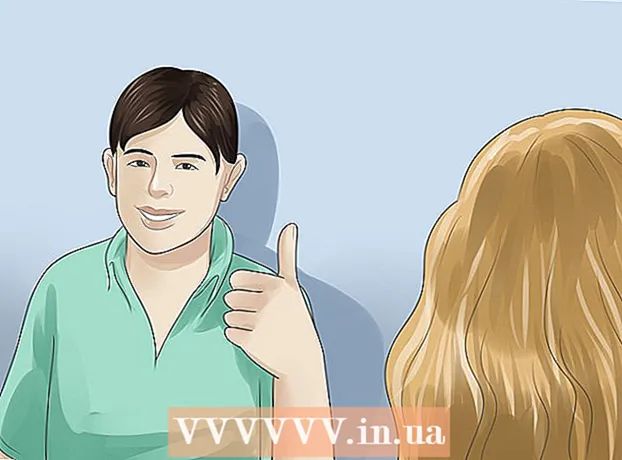Yazar:
Roger Morrison
Yaratılış Tarihi:
1 Eylül 2021
Güncelleme Tarihi:
1 Temmuz 2024

İçerik
Bu yazıda, tüm Gmail verilerinizle bilgisayarınıza bir arşiv dosyasını nasıl indireceğinizi öğreteceğiz. Maalesef Gmail hesabınızı mobil uygulamadan yedeklemeniz mümkün değildir.
Adım atmak
 Açın Google Hesabı sayfası. Google hesabınızın tüm ayarları ve verileri burada saklanır.
Açın Google Hesabı sayfası. Google hesabınızın tüm ayarları ve verileri burada saklanır. - Google hesabınızda oturum açmadıysanız, tıklayın Kaydol pencerenin sağ üst köşesinde. E-posta adresinizi ve şifrenizi girin ve tıklayın Kaydol.
 Kişisel bilgiler ve gizlilik üzerine tıklayın. Bunu sayfanın ortasında bulabilirsin.
Kişisel bilgiler ve gizlilik üzerine tıklayın. Bunu sayfanın ortasında bulabilirsin.  İçeriğinizi yönetin'i tıklayın. Bu seçeneği, pencerenin en solundaki "Kişisel bilgiler ve gizlilik" başlığı altında görebilirsiniz.
İçeriğinizi yönetin'i tıklayın. Bu seçeneği, pencerenin en solundaki "Kişisel bilgiler ve gizlilik" başlığı altında görebilirsiniz.  Arşiv Oluştur'u tıklayın. Bu, sayfanın sağ kısmındaki "Verilerinizi indirin" bölümünün altındadır.
Arşiv Oluştur'u tıklayın. Bu, sayfanın sağ kısmındaki "Verilerinizi indirin" bölümünün altındadır.  Google hesabınızın yedeklemek istediğiniz bölümlerini seçin. Varsayılan ayar, her şeyin seçili olmasıdır.
Google hesabınızın yedeklemek istediğiniz bölümlerini seçin. Varsayılan ayar, her şeyin seçili olmasıdır. - Her şeyi indirmek istemeseniz bile, "Posta" nın sağındaki düğmenin etkinleştirildiğinden emin olun.
- "Tüm E-postalar" ın sağında bir aşağı ok göreceksiniz - buna tıklamak, tüm e-postaları indirmek arasında seçim yapmanıza veya yalnızca uygun etiketlere sahip e-postaları indirecek belirli etiketleri seçmenize olanak tanır.
 İleri'ye tıklayın. Bu düğme, ekranın alt tarafındadır.
İleri'ye tıklayın. Bu düğme, ekranın alt tarafındadır.  Emin olun '.zip "seçildi. Bu seçenek, sayfanın üst kısmındaki "Dosya türü" başlığı altında bulunabilir.
Emin olun '.zip "seçildi. Bu seçenek, sayfanın üst kısmındaki "Dosya türü" başlığı altında bulunabilir. - ZIP dosyaları hemen hemen her bilgisayarda üzerlerine tıklayarak açılabilir. Bu dosya türü, "Dosya Türü" menüsündeki diğer seçeneklerden daha az yer kaplar.
 "Arşiv boyutu (maks.)" Başlığının altındaki kutuyu tıklayın. Bu, farklı maksimum indirme boyutlarına sahip bir açılır menü açacaktır.
"Arşiv boyutu (maks.)" Başlığının altındaki kutuyu tıklayın. Bu, farklı maksimum indirme boyutlarına sahip bir açılır menü açacaktır. - 1 GB
- 2 GB
- 4 cigabayt
- 10 GB
- 50 GB
 Bir indirme boyutuna tıklayın. Toplam, burada seçilen boyuttan büyükse, birden çok dosya otomatik olarak oluşturulur.
Bir indirme boyutuna tıklayın. Toplam, burada seçilen boyuttan büyükse, birden çok dosya otomatik olarak oluşturulur. - Örneğin, dosya toplam 6GB olduğunda "4GB" yi seçerseniz, iki dosya indirilecektir: bir 4GB dosya ve bir 2GB dosya.
 "Teslimat yöntemi" başlığının altındaki kutuyu tıklayın. Yedekleme dosyasını nasıl almak istediğinizi belirlemenize olanak tanıyan birkaç seçenek şunlardır:
"Teslimat yöntemi" başlığının altındaki kutuyu tıklayın. Yedekleme dosyasını nasıl almak istediğinizi belirlemenize olanak tanıyan birkaç seçenek şunlardır: - İndirme bağlantısını e-posta ile gönder - Bu, dosyayı indirmek için size mevcut Gmail adresinize bir bağlantı gönderecektir. Bağlantıya tıklarsanız, dosya indirilecektir.
- Drive'a ekle - İndirme dosyası Google Drive'a yerleştirilir. Bunu yapmak, Google Drive depolama alanını tüketir.
- Dropbox'a ekle - İndirme dosyası bağlantılı bir Dropbox hesabına yerleştirilecektir (eğer varsa).
- OneDrive'a ekle - İndirme dosyası bağlantılı bir OneDrive hesabına (varsa) yerleştirilecektir.
 Bir teslimat yöntemine tıklayın. Maksimum arşiv boyutunuzu aklınızda bulundurun, çünkü indirilecek dosya bulutta depolanamayacak kadar büyük olabilir.
Bir teslimat yöntemine tıklayın. Maksimum arşiv boyutunuzu aklınızda bulundurun, çünkü indirilecek dosya bulutta depolanamayacak kadar büyük olabilir.  Arşiv Oluştur'u tıklayın. Buna tıklamak, Gmail hesabınızı seçtiğiniz seçeneklere göre yedekleyecektir.
Arşiv Oluştur'u tıklayın. Buna tıklamak, Gmail hesabınızı seçtiğiniz seçeneklere göre yedekleyecektir. - E-postaların miktarına bağlı olarak, bu işlem saatler (hatta günler) sürebilir.